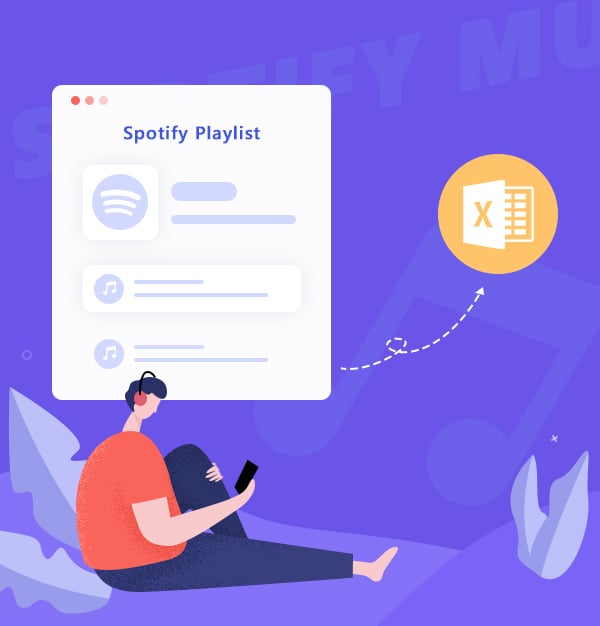
Hoe exporteer je Spotify-afspeellijsten naar EXCEL CSV
Ontdek hoe je een Spotify-afspeellijst naar EXCEL exporteert en Spotify-afspeellijsten als .mp3 downloadt.
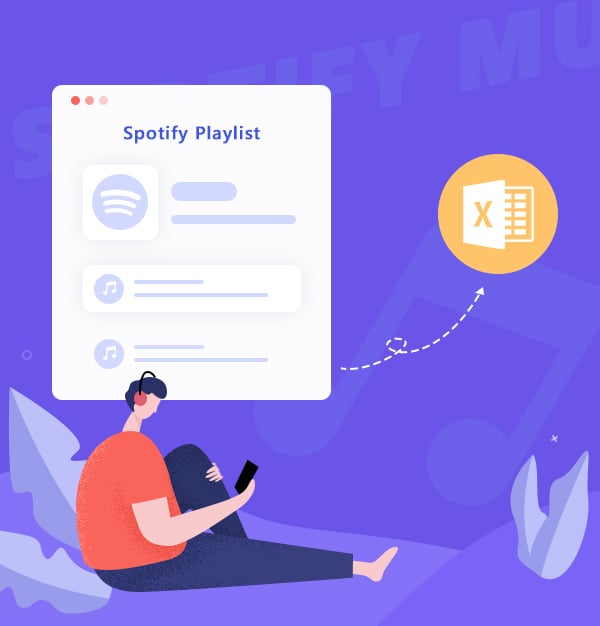
Ontdek hoe je een Spotify-afspeellijst naar EXCEL exporteert en Spotify-afspeellijsten als .mp3 downloadt.
Ben je op zoek naar een manier om je Spotify-afspeellijsten te back-uppen? Het is ons allemaal bekend dat we geen enkel nummer rechtstreeks van Spotify naar onze lokale schijf kunnen downloaden, maar we kunnen wel onze Spotify-afspeellijsten exporteren naar EXCEL. In dit artikel laten we je stap voor stap zien hoe je een Spotify-afspeellijst naar EXCEL exporteert. Bovendien bieden we je aan het einde een eenvoudige oplossing om je afspeellijsten van Spotify als .mp3 te downloaden. De oplossing werkt voor zowel Spotify Free als Premium-gebruikers.
Spotify biedt meer dan 100 miljoen tracks. Als muziekliefhebber heb je waarschijnlijk talloze nummers georganiseerd in veel afspeellijsten. We hebben veel tijd en energie gestoken in de afspeellijsten en het zou zonde zijn als we ze om welke reden dan ook zouden verliezen. Het goede nieuws is dat we een gemakkelijke manier voor je hebben gevonden om je Spotify-afspeellijsten te back-uppen.
Soundiiz is een populair platform dat je kan helpen je streaming muziekafspeellijsten naar EXCEL CSV, XML, TXT ... te exporteren.
Snelle handleiding:
Ga naar https://soundiiz.com/webapp.
Selecteer in je bibliotheek de categorie Afspeellijsten.
Selecteer de afspeellijst die je wilt exporteren en klik met de rechtermuisknop > Exporteren als bestand.
Selecteer EXCEL CSV-formaat om te exporteren.
Bevestig de tracklist om te exporteren.
Klik op Bestand downloaden om de geëxporteerde tracklist op je apparaat op te slaan!
Als het klaar is, kun je het EXCEL-bestand openen en de gedetailleerde informatie bekijken, waaronder titel, artiest, album, src, toegevoegde datum, toegevoegd door, duur en URL.
Je voelt je misschien een beetje in de war bij de eerste blik, omdat het een rommeltje lijkt te zijn. Neem een tweede blik en je zult zien dat ze georganiseerd zijn, maar niet op een comfortabele manier.
Om alles gemakkelijker voor je te maken, gaan we nu een eenvoudige en efficiënte methode introduceren om back-ups te maken van je Spotify-afspeellijsten, namelijk muziek downloaden van Spotify als .mp3 naar je lokale bestanden.
Door de onderstaande stappen te volgen, maak je kopieën van je Spotify-afspeellijsten. Je kunt ze voor altijd bewaren, overzetten naar andere apparaten voor normale weergave en delen met je vrienden, enzovoort.
Download, installeer en start AudiFab Spotify Music Converter.
Importeer een afspeellijst vanuit de Spotify-app naar AudiFab.
Kies een conversiemodus die je wilt: App of Web. Sleep en laat vallen een afspeellijst vanuit de Spotify-app naar AudiFab. AudiFab Spotify Music Converter leest deze automatisch in en toont alle nummers in de afspeellijst. Vink de Spotify-nummers aan die je als .mp3 wilt opslaan en klik vervolgens op Toevoegen.
| Platform | Windows | Mac |
|---|---|---|
| Spotify App | Maximale snelheid tot 10x met de beste audiokwaliteit | 1x snelheid met de beste kwaliteit |
| Spotify Webplayer | Bij 10x snelheid conversie | |
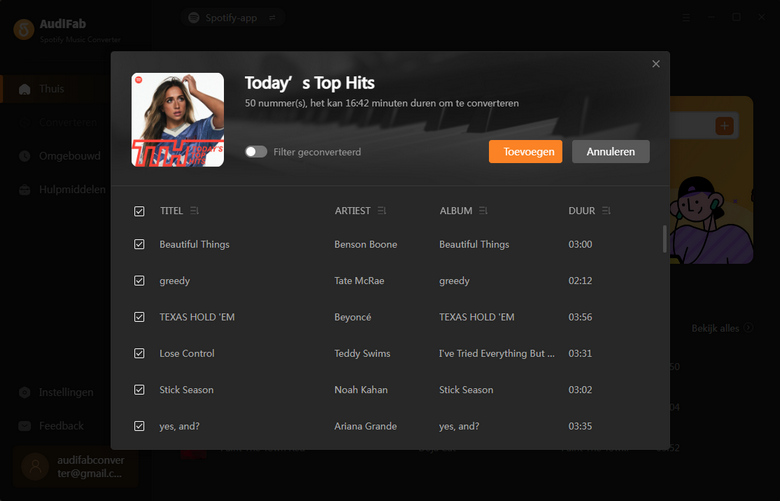
Kies MP3 als het outputformaat.
Klik op het Instellingen icoon in de linkerbenedenhoek. Hier kunt u het outputformaat selecteren (MP3/AAC/WAV/FLAC/AIFF/ALAC) en de outputmap specificeren. Schakel vervolgens over naar het Startvenster om de gewijzigde instellingen toe te passen.
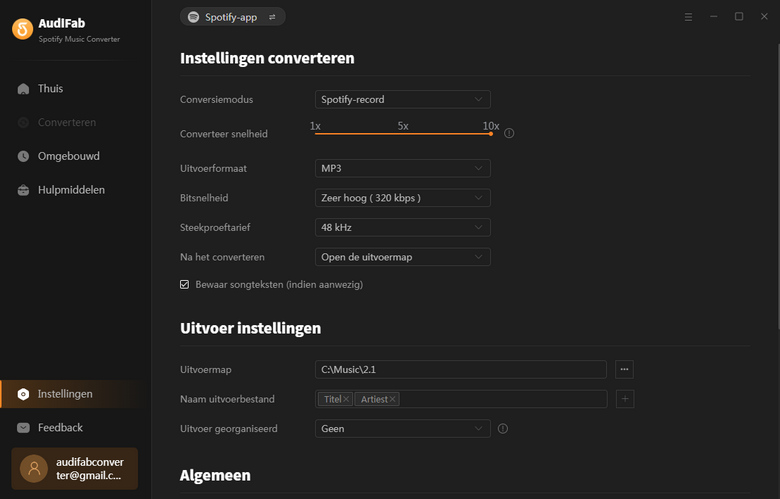
Tips: AudiFab ondersteunt het sorteren van de gedownloade Spotify-nummers op artiest en album. Als u alle nummers in dezelfde map wilt opslaan, selecteer dan Geen in de sectie Georganiseerde output.
Exporteer de Spotify-afspeellijst naar MP3.
Klik op de Converteren knop en AudiFab begint onmiddellijk met het exporteren van de Spotify-afspeellijst als MP3-bestanden naar uw lokale computer.
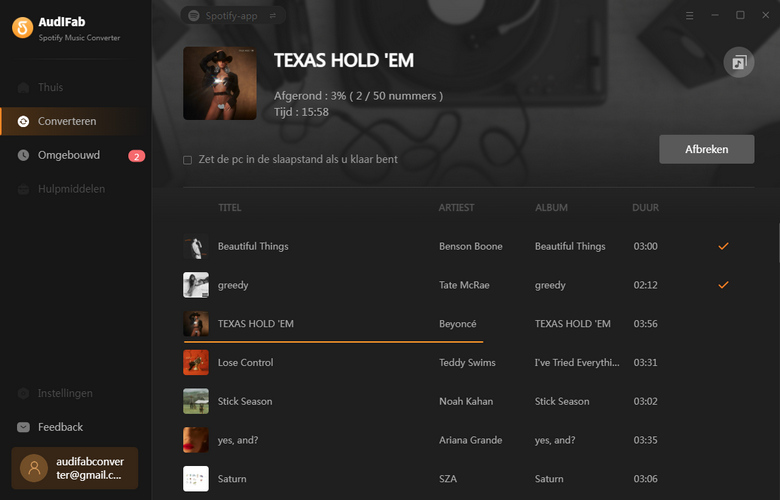
Vind de MP3-downloads op de lokale schijf.
Klik op het tabblad Geslaagd en u kunt de Spotify-nummers in MP3-indeling controleren en lokaliseren.
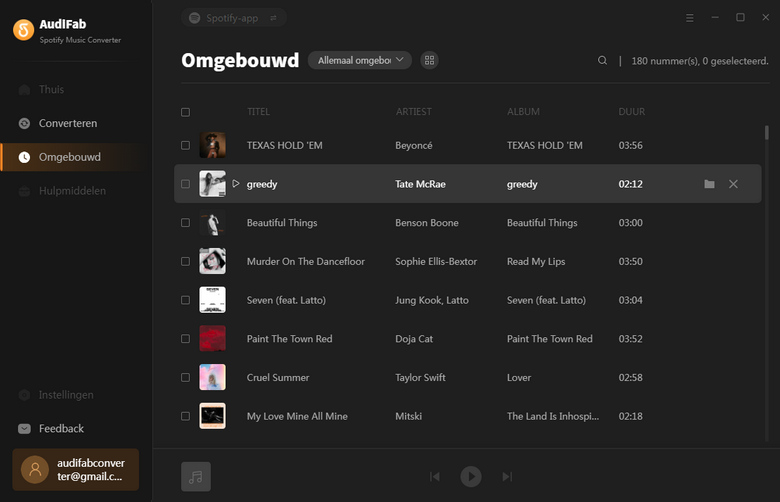
U kunt ook naar de outputmap gaan die in stap 3 is ingesteld om de gedownloade Spotify-nummers te vinden.
Of je nu je Spotify-afspeellijsten wilt back-uppen of ze wilt delen met je vrienden, je kunt gemakkelijk je Spotify-afspeellijsten exporteren naar Excel met Soudiiz.
Als je je Spotify-afspeellijsten wilt back-uppen als afspeelbare bestanden op je lokale schijf, is AudiFab Spotify Music Converter het aanbevolen programma voor jou. Het is een professionele tool die Spotify-tracks kan exporteren als .mp3, .m4a, .wav, .flac of .aiff, met behoud van de originele audiokwaliteit en ID3-tags.
AudiFab is gratis uit te proberen. Je kunt het gratis downloaden en het converteert de eerste minuut van elk audiobestand voor testdoeleinden. Als het programma aan je behoeften voldoet, kun je een licentie kopen om de tijdslimiet te ontgrendelen.
Muziek is de grootste vorm van communicatie ter wereld en hier zijn enkele artikelen die je kunnen helpen om nog meer van muziek te genieten.